Синхронизујте међуспремник између рачунара или уређаја користећи Магиц Цопи
Ако желите да делите међуспремник са више уређаја одједном, овај бесплатни алат под називом Магиц Цопи(Magic Copy) ће вам помоћи. Омогућава вам да синхронизујете међуспремник на више уређаја(synchronize clipboard across multiple devices) . Доступан је за скоро све популарне платформе укључујући Виндовс 10(Windows 10) . Много пута морамо брзо да делимо текст или везу са другим рачунаром или са мобилног на рачунар или обрнуто. Уместо да користите услуге као што су Гоогле Кееп(Google Keep) или Еверноте(Evernote) , можете да користите овај бесплатни софтвер који ће вам олакшати ствари. За откривање новог уноса потребно је једва пет секунди – и тако можете брзо послати дугачак текст на други уређај.
Синхронизујте(Sync) међуспремник између више уређаја
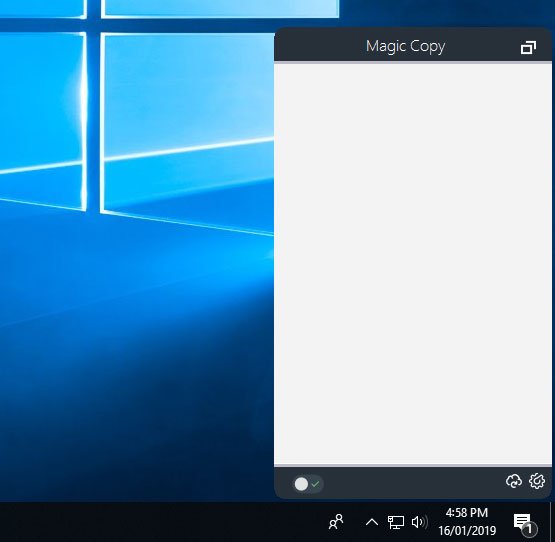
Користећи Магиц Цопи(Magic Copy) за Виндовс ПЦ(Windows PC) , можете лако да синхронизујете Виндовс Цлипбоард између рачунара, Андроид(Android) , иПхоне уређаја и телефона.
Пре преузимања и коришћења, требало би да знате да морате да креирате налог. Тај налог ће се користити за чување ваших текстова или веза. Овај налог можете да користите на било ком уређају на који желите да пошаљете текст или везу.
Да бисте почели да користите овај софтвер за међуспремник(clipboard software) , потребно је да га преузмете са званичне веб странице. Након што је процес инсталације завршен, потребно је да унесете детаље свог налога.
Кад год копирате неки текст или везу, на екрану ћете пронаћи поруку Добио сам . (Got It )Ако можете да пронађете ову поруку, можете пронаћи и текст/везу у апликацији. Међутим, недостатак те поруке указује на неуспех при преузимању међуспремника.
Ако сте добили поруку, али се текст и даље не приказује у апликацији, требало би да проверите да ли имате исправну интернет везу. Ако је тако, можете кликнути на малу икону облака испред иконе зупчаника за подешавања да бисте ручно синхронизовали копирану ставку.
Постоји дугме за пребацивање. Подразумевано је укључен. Ако је зелено, то значи да апликација Магиц Цопи(Copy) снима ваш међуспремник. Међутим, црвени знак означава да ова апликација не снима ваш међуспремник. Можете га онемогућити када не морате да делите текст или везу преко ове апликације.
Недостатак ове апликације је што нема опцију за брисање одређеног уноса. У случају да морате да уклоните све уносе, можете да одете на Settings > Erase All Clips .
Ако желите, можете преузети апликацију Магиц Цопи (Magic Copy)одавде(here)(here) .
У случају да вам се ова апликација не свиђа, увек можете да користите Цлоуд Цлипбоард у оперативном систему Виндовс 10 , који је изворни алат за синхронизацију међуспремника на више уређаја.(In case you do not like this app, you can always use Cloud Clipboard in Windows 10, which is a native tool to synchronize clipboard across multiple devices.)
Related posts
Како онемогућити синхронизацију међуспремника на различитим уређајима у оперативном систему Виндовс 11/10
Копирајте и налепите текст међумеморије са једног рачунара на други
Како копирати листу имена датотека и фасцикли у међуспремник у оперативном систему Виндовс 11/10
Куицк Цлик: Преносиви покретач и алатка за продуктивност за Виндовс
Најбољи бесплатни софтвер Цлипбоард Манагер за Виндовс 11/10
Како прегледати историју међуспремника у оперативном систему Виндовс 10
Уклоните форматирање из међуспремника и налепите текст само помоћу ПуреТект-а
Онемогућите синхронизацију подешавања на прекидачу за мерене везе у оперативном систему Виндовс 10
Исправка немогућности испразнити међуспремник у Оффицеу
Како копирати садржај датотеке у оставу користећи контекстни мени десним кликом
Гоогле алатка за прављење резервних копија и синхронизација вам омогућава да правите резервне копије датотека на Диску и сликама
Историја међуспремника не ради или се приказује у оперативном систему Виндовс 11/10
Обришите међуспремник помоћу командне линије или пречице
Како приступити међуспремнику на Андроид уређајима
Цлоуд Цлипбоард (Цтрл+В) не ради или се не синхронизује у оперативном систему Виндовс 10
1Цлипбоард Ревиев: Универзални међуспремник за Виндовс рачунар
4 начина да обришете историју међуспремника у оперативном систему Виндовс 10
Копирајте и налепите преко својих Аппле уређаја користећи универзални међуспремник
Синхронизујте Теамс датотеке са ОнеДриве Синц апликацијом на Виндовс рачунару
Напуните Виндовс Цлипбоард користећи ЦлипбоардФусион - преглед
